วิธีการเข้าถึงฮาร์ดไดรฟ์อีกครั้ง แก้ไขข้อผิดพลาดที่ไม่สามารถเปิดฮาร์ดไดรฟ์ได้

ในบทความนี้ เราจะแนะนำวิธีการกู้คืนการเข้าถึงฮาร์ดไดรฟ์ของคุณเมื่อเกิดข้อผิดพลาด มาดูกันเลย!
คอมพิวเตอร์ Windows หลายเครื่องมีการเชื่อมต่อ Bluetooth ซึ่งคุณสามารถใช้เชื่อมต่ออุปกรณ์ต่างๆ ได้ส่วนใหญ่ เช่น สมาร์ทโฟน ลำโพง หูฟัง เครื่องพิมพ์ และอื่นๆ อีกมากมาย
หากไม่มี Bluetooth คุณสามารถใช้อะแดปเตอร์ Bluetooth ได้เสมอ เป็นวิธีราคาไม่แพงในการเชื่อมต่อบลูทูธสำหรับอุปกรณ์ต่างๆ และตั้งค่าได้ง่ายมาก
อย่างไรก็ตาม บลูทูธมีแนวโน้มที่จะทำให้แบตเตอรี่ของอุปกรณ์ของคุณหมดลงเมื่อใช้งาน และการใช้งานก็มีความเสี่ยงด้านความปลอดภัยอยู่บ้าง ผู้อ่านสามารถค้นหาข้อมูลเพิ่มเติมได้ในบทความ: เรียนรู้เกี่ยวกับเทคโนโลยีบลูทูธ
ต่อไปนี้เป็นคู่มือทีละขั้นตอนเกี่ยวกับวิธีเปิดบลูทูธบน Windows 10 รวมถึงเคล็ดลับการแก้ไขปัญหาหากมีสิ่งผิดพลาดเกิดขึ้น
สารบัญ
มี 5 วิธีที่คุณสามารถใช้เพื่อเปิดบลูทูธบน Windows 10
ขั้นตอนแรกก่อนที่จะใช้อุปกรณ์ Bluetooth คือการกำหนดค่าการตั้งค่า Bluetooth ใน Windows 10 เมื่อต้องการทำเช่นนี้ ให้เข้าถึง แอป การตั้งค่าใน Windows 10 ได้โดยคลิก ปุ่ม เริ่มจากนั้นคลิกไอคอนการตั้งค่า
ขั้นตอนถัดไป คลิกที่อุปกรณ์
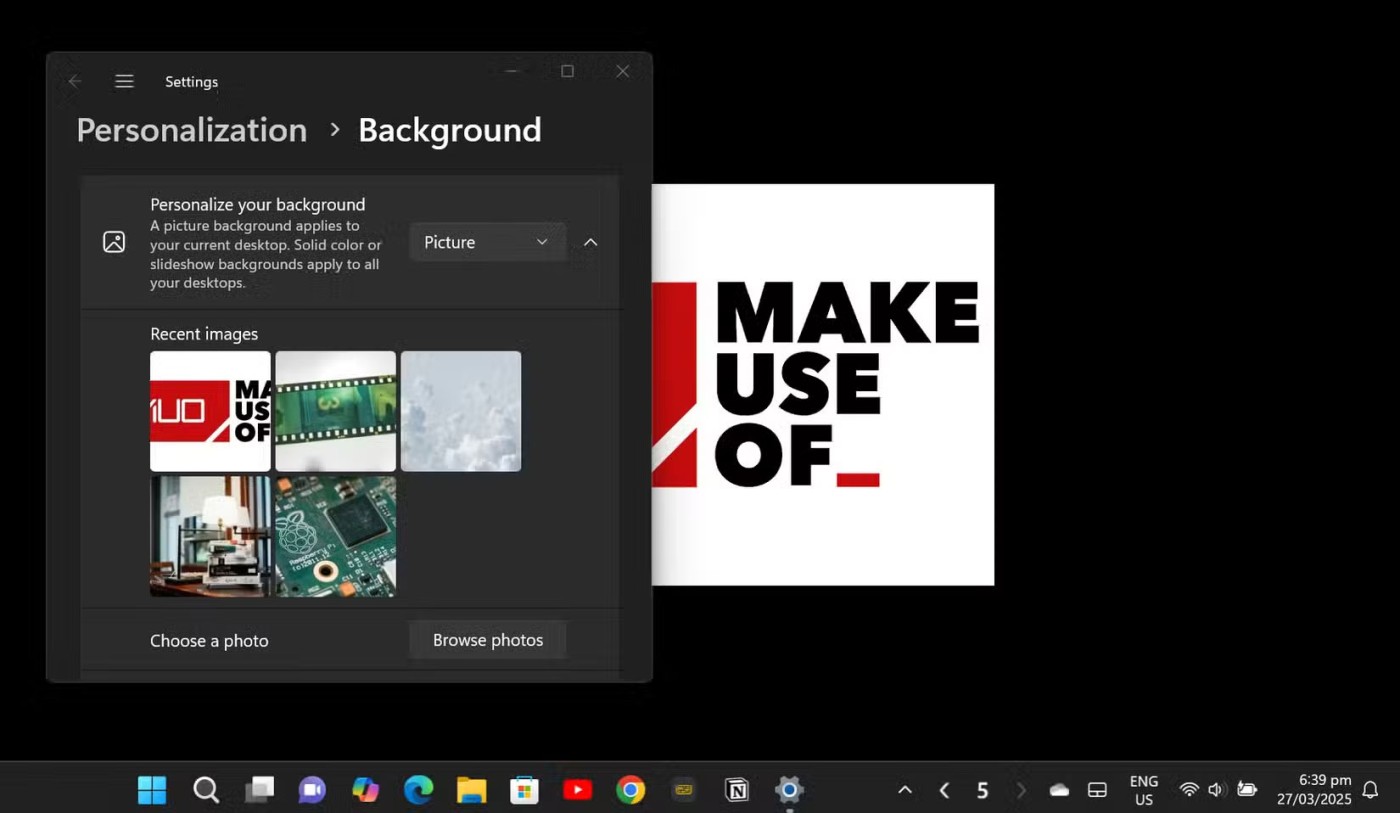
คลิกบลูทูธและอุปกรณ์อื่นๆ
หมายเหตุ : ถ้า สวิตช์สลับBluetooth ไม่สามารถใช้งานได้ใน การตั้งค่าBluetooth และอุปกรณ์อื่น ๆคอมพิวเตอร์ Windows เครื่องนั้นอาจไม่มีความสามารถ Bluetooth หรือฮาร์ดแวร์ที่เกี่ยวข้องอาจไม่ได้รับการรู้จัก
คลิกตัวเลือก Bluetooth เพิ่มเติมใน ส่วน การตั้งค่าที่เกี่ยวข้องสำหรับการตั้งค่า Bluetooth เพิ่มเติม
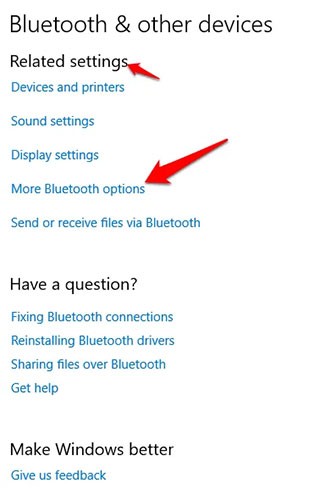
คุณสามารถขยายหน้าต่างเพื่อดูตัวเลือกในเมนูทางด้านขวาได้
Action Center ใน Windows 10 ช่วยให้คุณสามารถเข้าถึงการตั้งค่าด่วนและการแจ้งเตือนแอปที่ดำเนินการได้
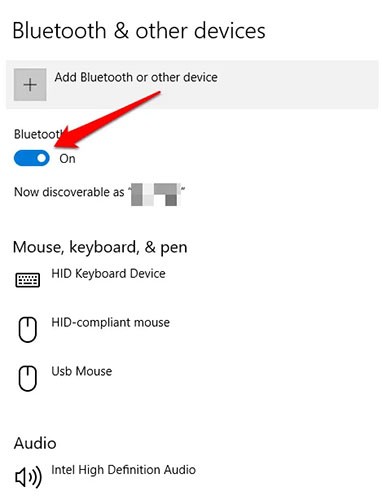
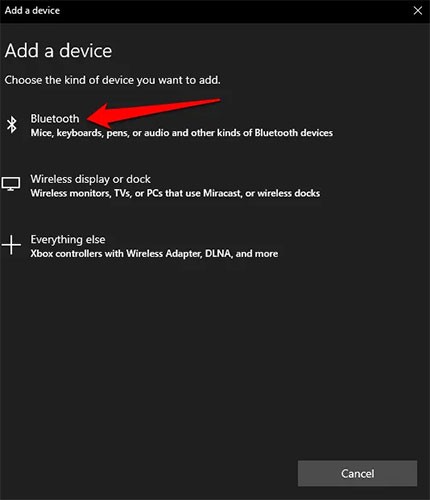
สำหรับรายละเอียดเกี่ยวกับวิธีการเปิดใช้งานและใช้งาน Swift Pair บน Windows 10 โปรดดูบทความ: วิธีเปิดใช้งานคุณสมบัติ Swift Pair บน Windows 10เพื่อดูรายละเอียดเพิ่มเติม
Windows 10 Bluetooth ยังมีสวิตช์สลับในการตั้งค่าสำหรับโหมดเครื่องบินอีกด้วย ใช้Win+ Iเพื่อเปิดการตั้งค่าและคลิกหรือแตะเครือข่ายและอินเทอร์เน็ต
ไปที่ แท็บ โหมดเครื่องบินจากคอลัมน์ด้านซ้าย ทางด้านขวา ภายใต้อุปกรณ์ไร้สายคุณจะเห็นสวิตช์เปิด/ปิดบลูทูธ คลิกเพื่อสลับไปที่ ตำแหน่งเปิด
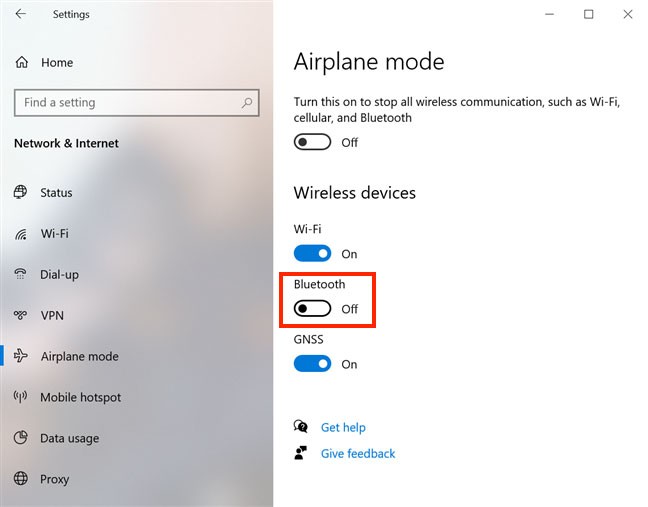
เมื่อสวิตช์นี้ตั้งเป็นเปิดคุณสามารถเริ่มเชื่อมต่ออุปกรณ์อื่นกับ Windows 10 ผ่านทางบลูทูธได้ แตะอีกครั้งหากคุณต้องการปิดบลูทูธ
หมายเหตุ : สวิตช์บลูทูธในแท็บโหมดเครื่องบินจะทำงานโดยไม่คำนึงว่าโหมดเครื่องบินเปิดอยู่หรือไม่ อย่างไรก็ตามการเปิดใช้งานโหมดเครื่องบินจะปิดบลูทูธตามค่าเริ่มต้นใน Windows 10
คุณยังสามารถขอให้ Cortana ซึ่งเป็นผู้ช่วยเสมือนของ Microsoft เปิด Bluetooth ของ Windows 10 ได้อีกด้วย ตรวจสอบให้แน่ใจว่า Cortana ได้ยินคุณและพูดว่า"เปิดบลูทูธ", "เปิดใช้งานบลูทูธ", "เริ่มบลูทูธ"หรือ"เปิดใช้งานบลูทูธ " Cortana จะเปิดบลูทูธและแจ้งให้คุณทราบว่าทำงานเสร็จแล้ว
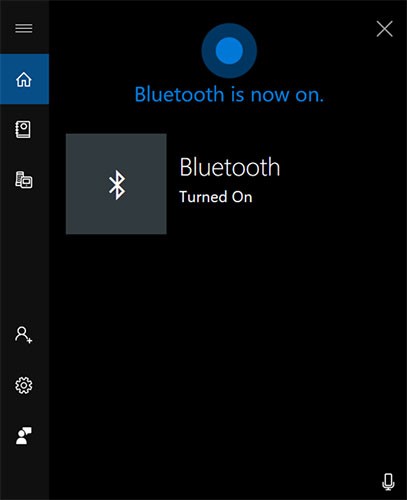
หากต้องการปิด Bluetooth ของ Windows 10 โดยใช้ Cortana ให้พูดว่า"ปิด Bluetooth", "ปิดใช้งาน Bluetooth", "หยุด Bluetooth" หรือ"ปิดใช้งาน Bluetooth " Cortana จะแจ้งเตือนคุณว่า Bluetooth ถูกปิดอยู่
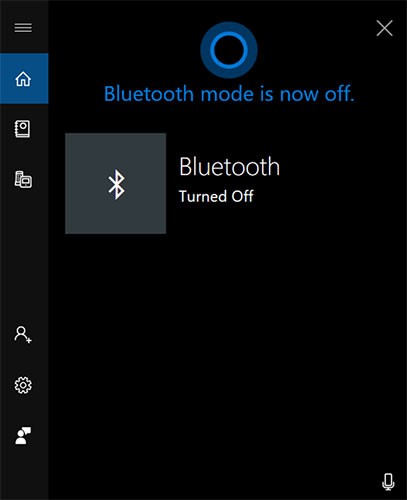
หากคุณยังคงมีปัญหาเกี่ยวกับ Bluetooth บนพีซีของคุณ อีกทางเลือกหนึ่งคือการตั้งค่า บริการ Bluetoothให้เป็นอัตโนมัติ :
ขั้นตอนที่ 1 : กดWindows + Rบนแป้นพิมพ์ พิมพ์Services.mscใน กล่อง Runจากนั้นเลือกOK
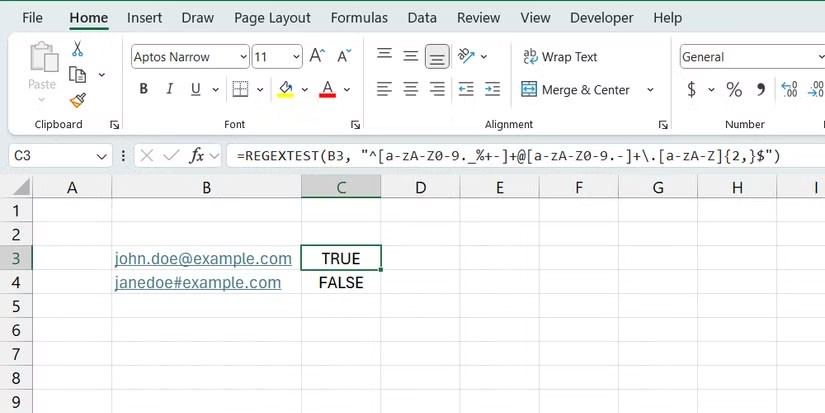
ขั้นตอนที่ 2 : คลิกขวาที่Bluetooth Support ServiceและเลือกProperties
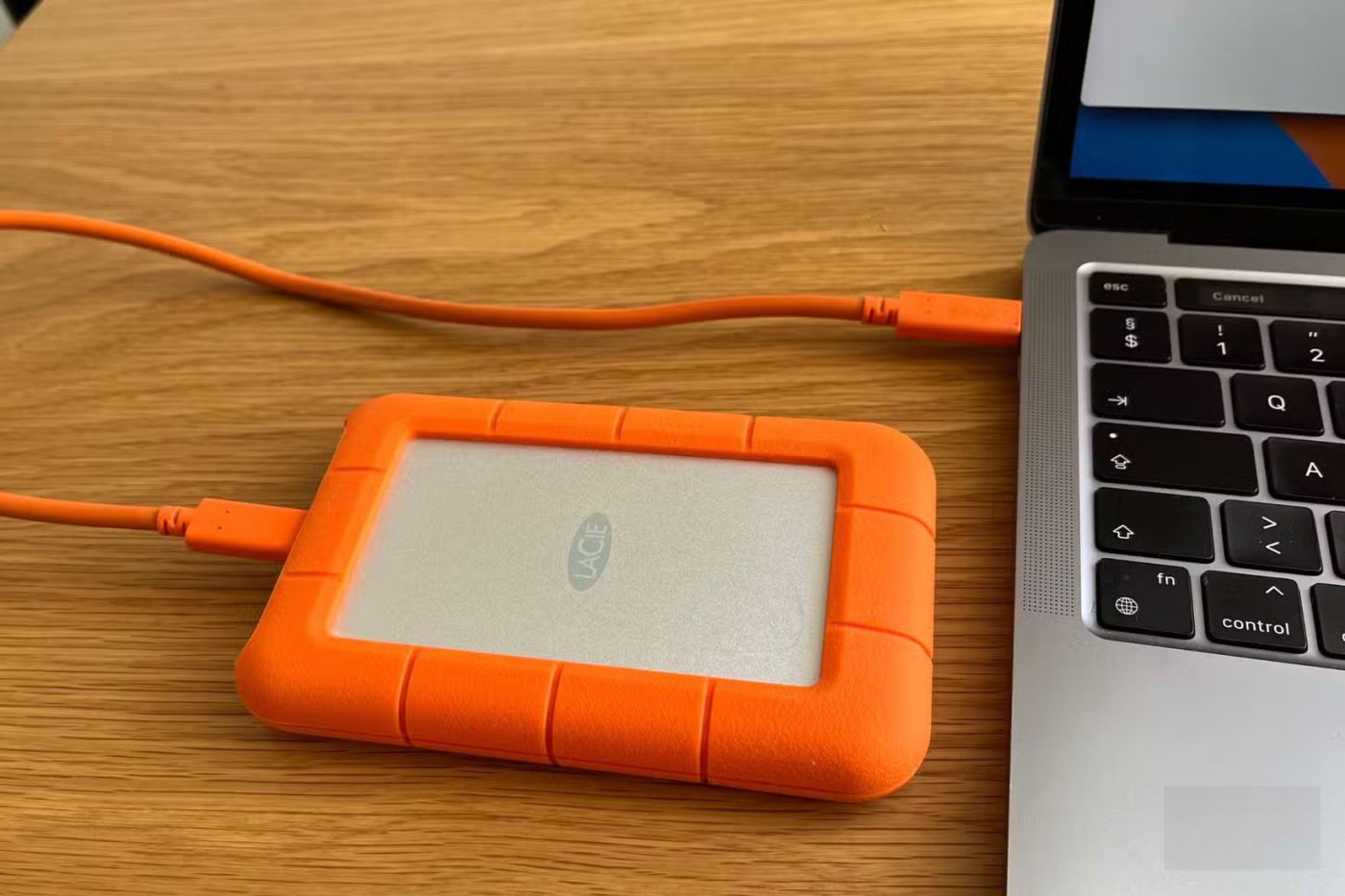
ขั้นตอนที่ 3 : ตั้งค่าประเภทการเริ่มระบบเป็นอัตโนมัติเลือกเริ่มในสถานะบริการ จากนั้นเลือกตกลง
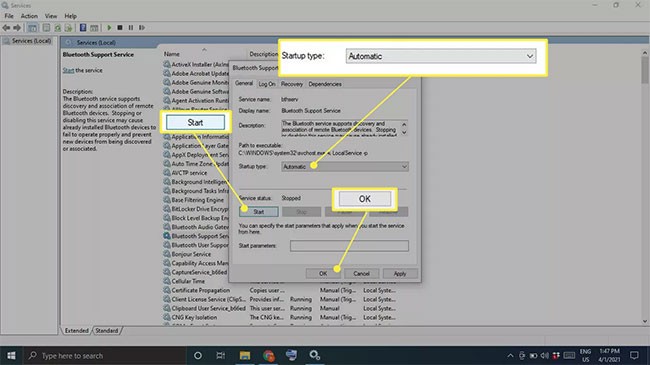
เมื่อคุณเปิด Bluetooth บน Windows 10 แล้ว คุณสามารถเชื่อมต่อกับอุปกรณ์ที่รองรับได้ โปรดดู: คู่มือการเชื่อมต่อ Bluetooth ของ Windows 10เพื่อดูรายละเอียดเกี่ยวกับวิธีการดำเนินการ ขั้นตอนการเชื่อมต่ออธิบายไว้สั้นๆ ในส่วนต่อไปนี้:
เมื่อเปิดบลูทูธแล้ว คุณสามารถเชื่อมต่ออุปกรณ์ได้:
ขั้นตอนที่ 1 : ไปที่การตั้งค่าบลูทูธของคุณและเลือกเพิ่มบลูทูธหรืออุปกรณ์อื่น
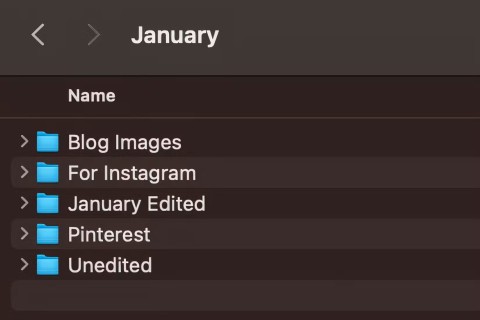
ขั้นตอนที่ 2 : เลือกบลูทูธ
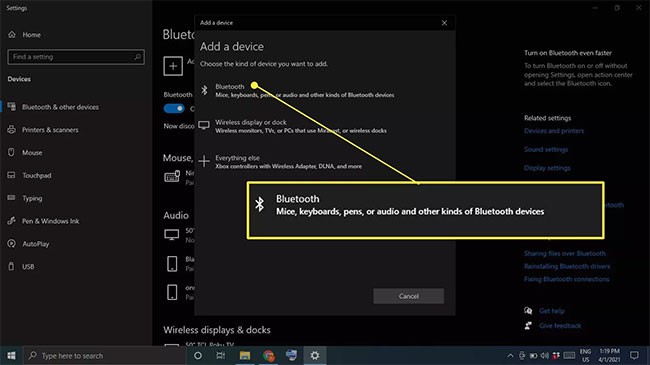
ขั้นตอนที่ 3 : เปิดอุปกรณ์บลูทูธและเข้าสู่โหมดจับคู่
ขั้นตอนที่ 4 : รอให้อุปกรณ์ปรากฏในรายการ จากนั้นจึงเลือกอุปกรณ์นั้น
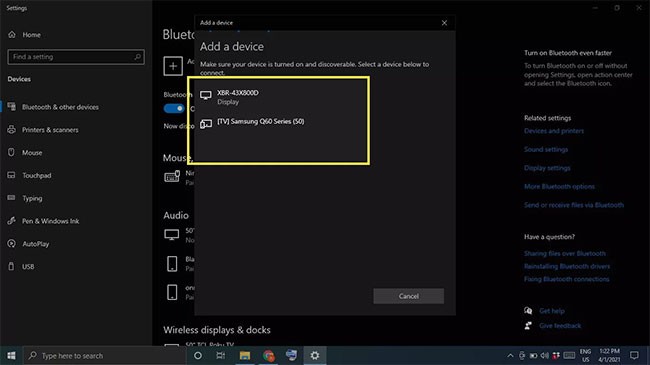
หมายเหตุ:ขึ้นอยู่กับอุปกรณ์ คุณอาจต้องป้อน PIN ที่แสดงบนอุปกรณ์ Bluetooth
วิธีเปิด/ปิดบลูทูธบนคอมพิวเตอร์ Windows 8
ปัจจุบันแม้ว่า Windows 11 จะออกสู่ตลาดแล้วก็ตาม แต่ยังคงมีผู้ใช้ Windows เวอร์ชันเก่าๆ เช่น Windows 8 และ Windows 7 อยู่เป็นจำนวนมาก หากคุณใช้ Windows 8 วิธีการเปิด/ปิด Bluetooth ทำได้ดังนี้:
ขั้นตอนที่ 1 : เปิดการตั้งค่า
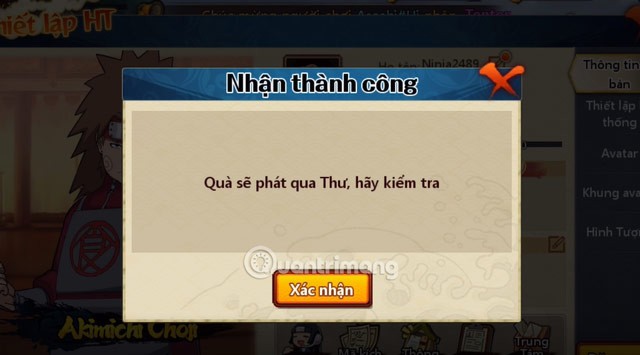
ขั้นตอนที่ 2 : ไปที่เปลี่ยนการตั้งค่าพีซี
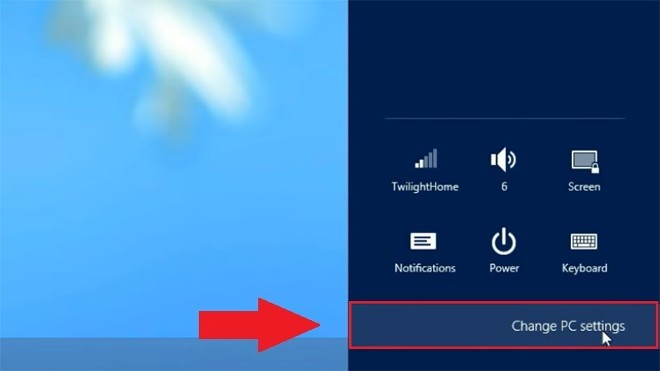
ขั้นตอนที่ 3 : ไปที่ไร้สายจากนั้นเปิดบลูทูธ เพียงแค่หมุนสวิตช์บลูทูธเป็นเปิดเมื่อคุณต้องการปิด เพียงเลื่อนปุ่มนี้กลับไปที่ปิดแล้วเสร็จเรียบร้อย
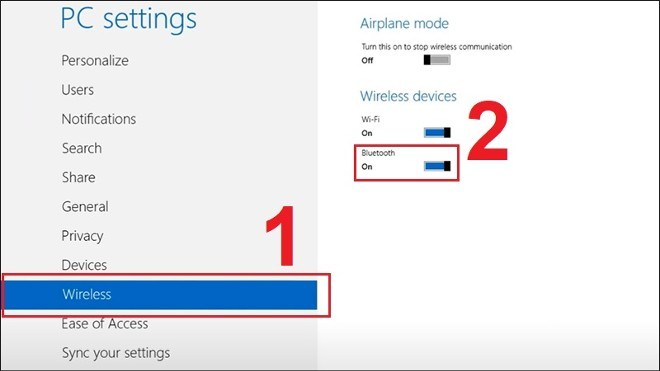
วิธีเปิด/ปิด Bluetooth บนคอมพิวเตอร์ Windows 7
สำหรับคอมพิวเตอร์ที่ใช้ Windows 7 ต่อไปนี้เป็นวิธีเปิด/ปิด Bluetooth:
ขั้นตอนที่ 1 : กด ปุ่ม เริ่ม จาก นั้นเลือกแผงควบคุม
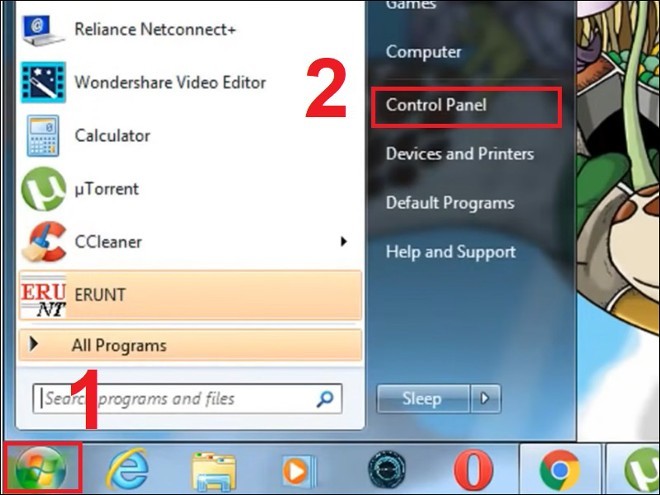
ขั้นตอนที่ 2 : เลือกเครือข่ายและอินเทอร์เน็ต
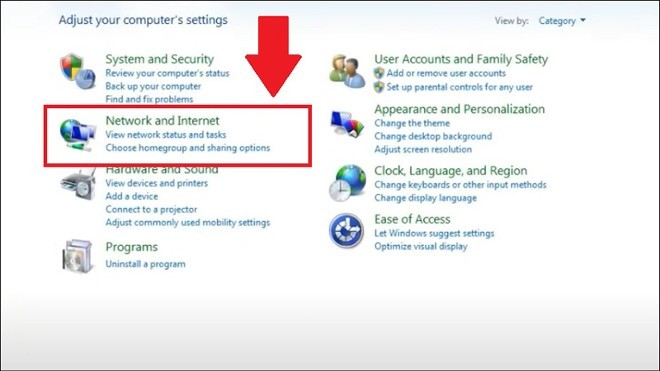
ขั้นตอนที่ 3 : ที่นี่ คลิกที่ศูนย์เครือข่ายและการแชร์
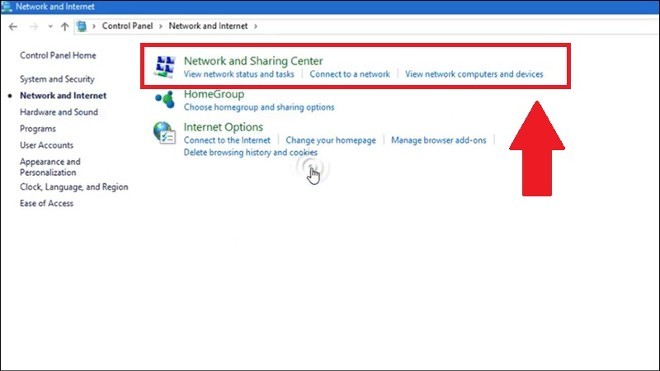
ขั้นตอนที่ 4 : คลิกเปลี่ยนการตั้งค่าอะแดปเตอร์บนแถบด้านข้างซ้ายของหน้าต่างศูนย์เครือข่ายและการใช้ร่วมกัน
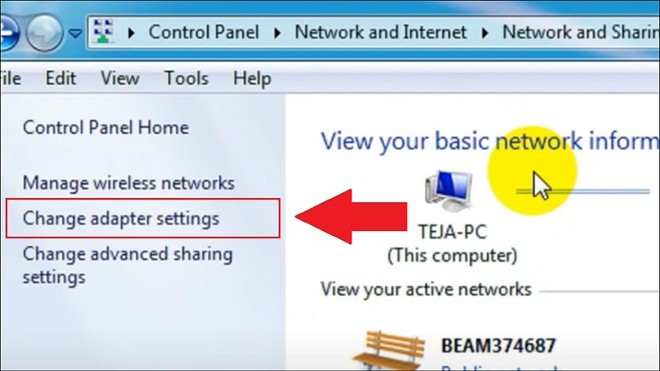
ขั้นตอนที่ 5 : คลิกขวาที่การเชื่อมต่อเครือข่ายบลูทูธ หากคุณต้องการไม่ว่าง ให้เลือกเปิดใช้งานหากคุณต้องการปิด ให้เลือกปิดใช้งาน
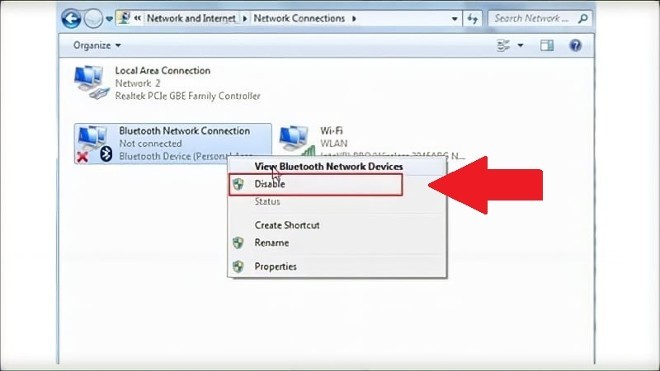
ก่อนหน้านี้Quantrimang.com ได้แนะนำ วิธีแก้ไขข้อผิดพลาด Bluetooth ที่หายไปในการตั้งค่า Windows 10และวิธีการแก้ไขข้อผิดพลาด Bluetooth ที่ไม่มีอยู่ใน Device Managerแก่ผู้อ่านหากคุณเข้าข่ายหนึ่งในสองกรณีนี้ คุณสามารถดูคำแนะนำโดยละเอียดข้างต้นได้ หากไม่เป็นเช่นนั้น ให้ลองวิธีต่อไปนี้เพื่อแก้ไขปัญหา
ตั้งค่าพีซีของคุณให้สามารถค้นพบอุปกรณ์ Bluetooth อื่นได้ กด ปุ่ม Win+ Iและไปที่อุปกรณ์ > ตัวเลือก Bluetoothเพิ่มเติม
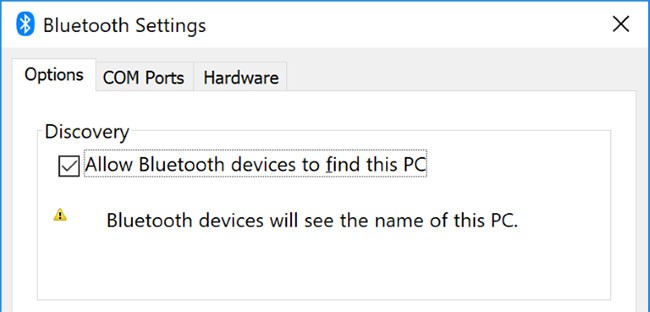
ทำเครื่องหมายอนุญาตให้อุปกรณ์ Bluetooth ค้นหาพีซีเครื่องนี้และกดตกลงสิ่งนี้ไม่จำเป็นหากคุณต้องการจับคู่อุปกรณ์บางอย่าง เช่น เมาส์หรือคีย์บอร์ด แต่จะมีประโยชน์เมื่อจับคู่กับอุปกรณ์ เช่น โทรศัพท์
บลูทูธมีระยะจำกัด ค่าที่แน่นอนจะแตกต่างกันไป แต่ในบ้านจะอยู่ที่ประมาณสิบเมตร จำนวนนี้สามารถลดลงได้อย่างมากโดยสิ่งกีดขวางทางกายภาพ เช่น กำแพง
ดังนั้น ตรวจสอบให้แน่ใจว่าอุปกรณ์ที่คุณต้องการจับคู่กับคอมพิวเตอร์ของคุณเปิดอยู่ ชาร์จเต็ม และอยู่ในระยะใกล้ของระบบ Windows 10 ของคุณ
นอกจากนี้ ควรตรวจสอบให้แน่ใจว่าไม่ได้อยู่ใกล้อุปกรณ์อื่นที่ใช้พอร์ต USB 3.0 มากเกินไป อุปกรณ์ USB เหล่านี้บางครั้งอาจรบกวนการเชื่อมต่อบลูทูธได้
ตามหลักเทคนิคแล้ว คุณไม่จำเป็นต้องปิดการใช้งานอุปกรณ์ Bluetooth อื่น แต่อุปกรณ์เหล่านี้อาจทำให้เกิดสัญญาณรบกวนได้เมื่อคุณพยายามจับคู่กับอุปกรณ์ใหม่
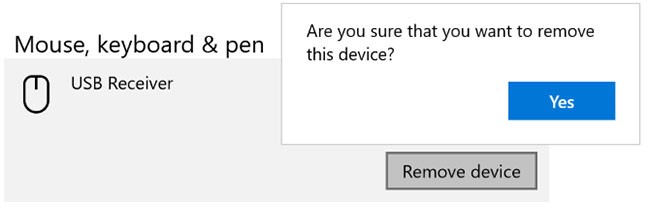
หากต้องการปิด ให้กด ปุ่ม Win+ Iเพื่อเปิดการตั้งค่าและคลิกอุปกรณ์คลิกอุปกรณ์ Bluetooth แต่ละอุปกรณ์ตามลำดับ แล้วคลิกนำอุปกรณ์ออก >ใช่
แน่นอน อย่าลืมจับคู่อุปกรณ์เหล่านี้อีกครั้งหากคุณยังต้องการ
ในเดือนมิถุนายน 2019 Microsoft ได้แก้ไข Windows 10 เพื่อป้องกันระบบปฏิบัติการจากช่องโหว่ด้านความปลอดภัยของ Bluetooth อย่างไรก็ตาม สิ่งนี้ทำให้บางอุปกรณ์ Bluetooth มีปัญหาในการเชื่อมต่อ
คุณสามารถตรวจสอบได้ว่าสิ่งนี้ส่งผลต่อคุณหรือไม่ กด ปุ่ม Win+ XและคลิกEvent Viewerในการสรุปเหตุการณ์การบริหารให้ขยายข้อผิดพลาดและค้นหาสิ่งต่อไปนี้:
หากคุณเห็นข้อความนี้ Microsoft ขอแนะนำให้ติดต่อผู้ผลิตอุปกรณ์ Bluetooth เพื่อดูว่าพวกเขาสามารถแก้ไขให้ได้หรือไม่ มิฉะนั้น คุณอาจจำเป็นต้องซื้ออุปกรณ์ Bluetooth ใหม่ทั้งหมด
ควรทำการอัปเดต Windows ให้เป็นปัจจุบันเพื่อรับประโยชน์จากคุณลักษณะและแพตช์ความปลอดภัยใหม่ล่าสุด นี้อาจช่วยแก้ไขปัญหาเกี่ยวกับบลูทูธได้
Windows 10 อัปเดตโดยอัตโนมัติ แต่คุณสามารถตรวจหาและติดตั้งการอัปเดตด้วยตัวเองได้ ดู: วิธีอัปเดตคอมพิวเตอร์ Windows ของคุณให้เป็นปัจจุบันเพื่อดูรายละเอียดเพิ่มเติม
Windows 10 มีเครื่องมือแก้ไขปัญหา Bluetooth ในตัว เครื่องมือนี้จะตรวจพบปัญหาและพยายามแก้ไขโดยอัตโนมัติ
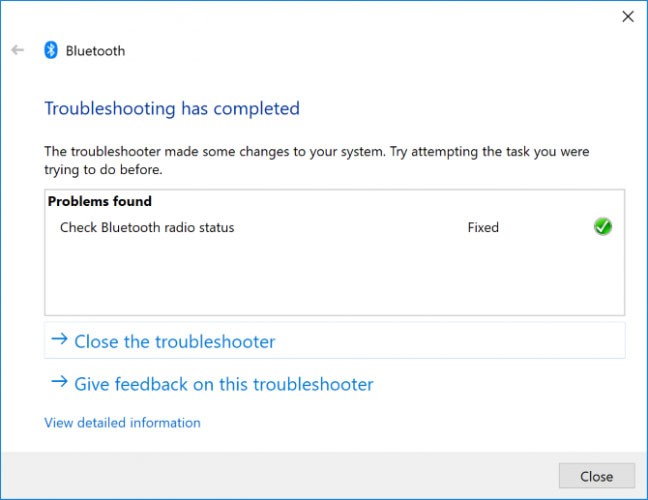
หากต้องการเรียกใช้ ให้กด ปุ่ม Win+ Iเพื่อเปิดการตั้งค่าและไปที่การอัปเดตและความปลอดภัย > แก้ไขปัญหา > บลูทูธ > เรียกใช้เครื่องมือแก้ไขปัญหา ปฏิบัติตามคำแนะนำ
เครื่องมือจะแก้ไขปัญหาต่างๆ ที่พบ แต่บางปัญหาอาจต้องให้คุณดำเนินการด้วยตนเอง
แม้ว่า Bluetooth จะเป็นคุณสมบัติทั่วไปในปัจจุบัน แต่พีซีทุกเครื่องก็ไม่ได้มีฟีเจอร์นี้ หากคอมพิวเตอร์ของคุณเป็นรุ่นเก่า อาจไม่มีการติดตั้งฮาร์ดแวร์ อย่างไรก็ตาม คุณสามารถเพิ่มได้โดยการซื้อ USB Bluetooth dongle
ไปที่Device Managerจากนั้นเปิดเมนู Bluetoothคลิกขวาที่อุปกรณ์ Bluetooth ของคุณ (โดยปกติจะเรียกว่าIntel Wireless Bluetoothหรือชื่ออื่นๆ ที่คล้ายกัน) และเลือก ถอนการติด ตั้งอุปกรณ์รีสตาร์ทพีซีของคุณและ Windows จะพยายามติดตั้งไดรเวอร์ใหม่ให้คุณ
ไปที่Device Managerจากนั้นเปิดเมนู Bluetoothคลิกขวาที่อุปกรณ์ Bluetooth ของคุณ (โดยปกติจะเรียกว่าIntel Wireless Bluetoothหรือชื่ออื่นๆ ที่คล้ายกัน) และเลือกคุณสมบัติใน แท็บ ขั้นสูงให้มองหาเฟิร์มแวร์และตัวเลขถัดจากนั้นที่เริ่มต้นด้วย LMP หากตัวเลขเริ่มต้นด้วย 6, 7 หรือ 8 แสดงว่าอุปกรณ์รองรับ Bluetooth 4.0, 4.1 หรือ 4.2 ตามลำดับ หากตัวเลขเริ่มต้นด้วย 9, 10 หรือ 11 แสดงว่าอุปกรณ์รองรับ Bluetooth 5.0, 5.1 หรือ 5.2
วิธีการแก้ไขข้อผิดพลาด Bluetooth บน Windows 10 อย่างรวดเร็ว
ขอให้โชคดี! หากคุณพบปัญหาใดๆ ที่ไม่สามารถแก้ไขได้ด้วยตนเอง โปรดติดต่อ WebTech360 ผ่านแฟนเพจเพื่อขอรับการสนับสนุน
ในบทความนี้ เราจะแนะนำวิธีการกู้คืนการเข้าถึงฮาร์ดไดรฟ์ของคุณเมื่อเกิดข้อผิดพลาด มาดูกันเลย!
แวบแรก AirPods ก็ดูเหมือนหูฟังไร้สายแบบ True Wireless ทั่วไป แต่ทุกอย่างเปลี่ยนไปเมื่อค้นพบฟีเจอร์บางอย่างที่ไม่ค่อยมีใครรู้จัก
Apple ได้เปิดตัว iOS 26 ซึ่งเป็นการอัปเดตครั้งใหญ่ด้วยดีไซน์กระจกฝ้าใหม่เอี่ยม ประสบการณ์ที่ชาญฉลาดยิ่งขึ้น และการปรับปรุงแอพที่คุ้นเคย
นักศึกษาจำเป็นต้องมีแล็ปท็อปเฉพาะทางสำหรับการเรียน ไม่เพียงแต่จะต้องมีพลังเพียงพอที่จะทำงานได้ดีในสาขาวิชาที่เลือกเท่านั้น แต่ยังต้องมีขนาดกะทัดรัดและน้ำหนักเบาพอที่จะพกพาไปได้ตลอดวัน
การเพิ่มเครื่องพิมพ์ลงใน Windows 10 เป็นเรื่องง่าย แม้ว่ากระบวนการสำหรับอุปกรณ์แบบมีสายจะแตกต่างจากอุปกรณ์ไร้สายก็ตาม
อย่างที่ทราบกันดีว่า RAM เป็นส่วนประกอบฮาร์ดแวร์ที่สำคัญมากในคอมพิวเตอร์ ทำหน้าที่เป็นหน่วยความจำในการประมวลผลข้อมูล และเป็นปัจจัยที่กำหนดความเร็วของแล็ปท็อปหรือพีซี ในบทความด้านล่างนี้ WebTech360 จะแนะนำวิธีการตรวจสอบข้อผิดพลาดของ RAM โดยใช้ซอฟต์แวร์บน Windows
สมาร์ททีวีเข้ามาครองโลกอย่างแท้จริง ด้วยคุณสมบัติที่ยอดเยี่ยมมากมายและการเชื่อมต่ออินเทอร์เน็ต เทคโนโลยีได้เปลี่ยนแปลงวิธีการชมทีวีของเรา
ตู้เย็นเป็นเครื่องใช้ไฟฟ้าที่คุ้นเคยในครัวเรือน ตู้เย็นโดยทั่วไปจะมี 2 ช่อง โดยช่องแช่เย็นจะมีขนาดกว้างขวางและมีไฟที่เปิดอัตโนมัติทุกครั้งที่ผู้ใช้งานเปิด ในขณะที่ช่องแช่แข็งจะแคบและไม่มีไฟส่องสว่าง
เครือข่าย Wi-Fi ได้รับผลกระทบจากปัจจัยหลายประการนอกเหนือจากเราเตอร์ แบนด์วิดท์ และสัญญาณรบกวน แต่ยังมีวิธีชาญฉลาดบางอย่างในการเพิ่มประสิทธิภาพเครือข่ายของคุณ
หากคุณต้องการกลับไปใช้ iOS 16 ที่เสถียรบนโทรศัพท์ของคุณ นี่คือคำแนะนำพื้นฐานในการถอนการติดตั้ง iOS 17 และดาวน์เกรดจาก iOS 17 เป็น 16
โยเกิร์ตเป็นอาหารที่ยอดเยี่ยม กินโยเกิร์ตทุกวันดีจริงหรือ? เมื่อคุณกินโยเกิร์ตทุกวัน ร่างกายจะเปลี่ยนแปลงไปอย่างไรบ้าง? ลองไปหาคำตอบไปด้วยกัน!
บทความนี้จะกล่าวถึงประเภทของข้าวที่มีคุณค่าทางโภชนาการสูงสุดและวิธีเพิ่มประโยชน์ด้านสุขภาพจากข้าวที่คุณเลือก
การกำหนดตารางเวลาการนอนและกิจวัตรประจำวันก่อนเข้านอน การเปลี่ยนนาฬิกาปลุก และการปรับเปลี่ยนการรับประทานอาหารเป็นมาตรการบางประการที่จะช่วยให้คุณนอนหลับได้ดีขึ้นและตื่นนอนตรงเวลาในตอนเช้า
ขอเช่าหน่อยคะ! Landlord Sim เป็นเกมจำลองมือถือบน iOS และ Android คุณจะเล่นเป็นเจ้าของอพาร์ทเมนท์และเริ่มให้เช่าอพาร์ทเมนท์โดยมีเป้าหมายในการอัพเกรดภายในอพาร์ทเมนท์ของคุณและเตรียมพร้อมสำหรับผู้เช่า
รับรหัสเกม Bathroom Tower Defense Roblox และแลกรับรางวัลสุดน่าตื่นเต้น พวกเขาจะช่วยคุณอัพเกรดหรือปลดล็อคหอคอยที่สร้างความเสียหายได้มากขึ้น













